
- Beetekno ile tüm teknoloji gelişmelerinden anında haberdar olmak için uygulamamızı indirip bildirimlerinizi açmayı unutmayın!

Sitemize üye olarak beğendiğiniz içerikleri favorilerinize ekleyebilir, kendi ürettiğiniz ya da internet üzerinde beğendiğiniz içerikleri sitemizin ziyaretçilerine içerik gönder seçeneği ile sunabilirsiniz.
Sitemize üye olarak beğendiğiniz içerikleri favorilerinize ekleyebilir, kendi ürettiğiniz ya da internet üzerinde beğendiğiniz içerikleri sitemizin ziyaretçilerine içerik gönder seçeneği ile sunabilirsiniz.
Üyelerimize Özel Tüm Opsiyonlardan Kayıt Olarak Faydalanabilirsiniz

Poco X7 Serisi ve Iron Man Edition Yolda
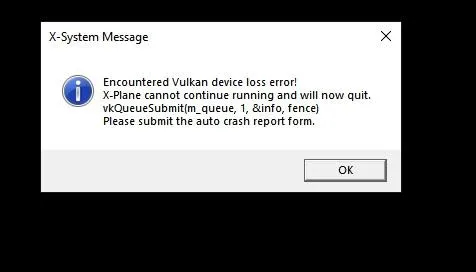
Vulkan, modern grafik API’lerinden biridir ve oyunlar, grafik yoğun uygulamalar veya 3D yazılımlar için yüksek performans sunar. Ancak, Vulkan Error hataları zaman zaman oyunların veya uygulamaların başlamasını engelleyebilir. Bu hatalar genellikle eksik veya uyumsuz sürücüler, yanlış ayarlar veya yazılım/donanım uyumsuzluklarından kaynaklanır.
Bu rehberde, Vulkan Error’un olası nedenleri ve çözüm yöntemleri detaylı bir şekilde açıklanmaktadır.
İçindekiler
ToggleEksik veya eski sürücüler, Vulkan hatalarının en yaygın nedenidir.
Adımlar:
Vulkan Runtime Libraries, sürücüyle birlikte yüklenir. Bu bileşenin eksik olması Vulkan Error hatasına neden olabilir.
Adımlar:
Tüm ekran kartları Vulkan’ı desteklemez. Kartınızın Vulkan uyumlu olup olmadığını öğrenmek önemlidir.
Adımlar:
Not: Eğer grafik kartınız Vulkan’ı desteklemiyorsa, OpenGL veya DirectX tabanlı bir oyun modunu kullanmayı deneyin.
Bazı oyunlar Vulkan ile çalışmazsa, alternatif bir grafik API’si seçerek sorunu çözebilirsiniz.
Adımlar:
-dx11 (DirectX 11 için)
-dx12 (DirectX 12 için)
-gl (OpenGL için)
Eski BIOS veya işletim sistemleri Vulkan API ile uyumlu olmayabilir.
Adımlar:
Fiziksel arızalar veya güç sorunları da bu tür hatalara neden olabilir.
Adımlar:
Bazı oyunlar veya uygulamalar Vulkan’ın belirli bir sürümünü talep eder.
Adımlar:
Yazılım çakışmaları Vulkan hatalarına neden olabilir.
Adımlar:
Hata kaynaklı mı, yoksa yazılım bazlı mı olduğunu anlamak için Vulkan destekli başka bir uygulamada test yapın.
Adımlar:
Vulkan Error, genellikle grafik sürücüleriyle veya oyunların yanlış yapılandırılmasıyla ilgili bir sorundur. Yukarıdaki adımları izleyerek bu hatayı çözebilir ve Vulkan’ın sunduğu yüksek performanslı grafiklerden faydalanabilirsiniz. Eğer tüm yöntemler başarısız olursa, grafik kartınızın teknik servis desteğinden faydalanmayı veya üreticiyle iletişime geçmeyi düşünebilirsiniz.








Yorum Yaz